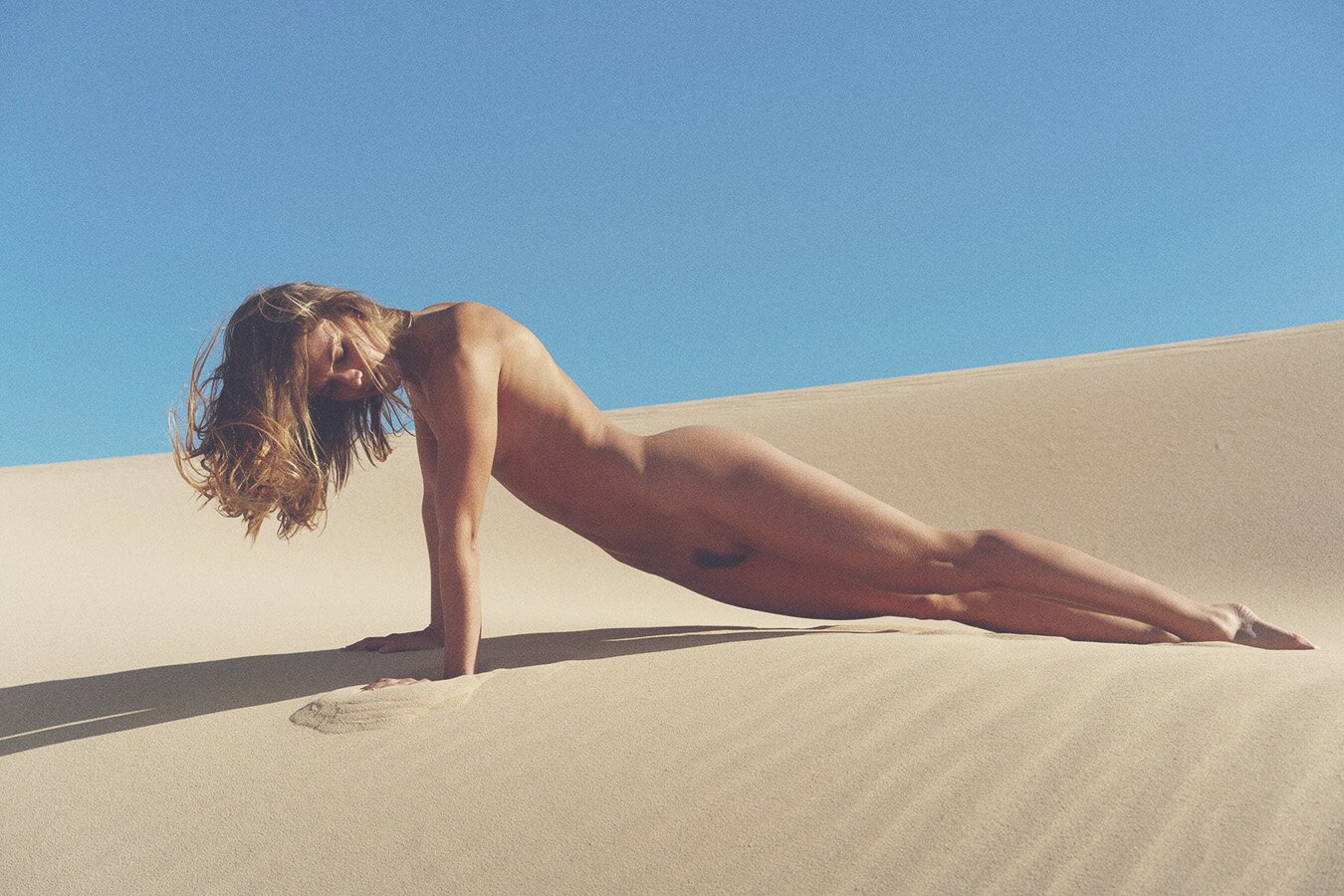Moderne Kameras machen erstaunliche Bilder. Sie haben einen großen Farbbereich, sind lebendig und gesättigt, scharf und klar. So sieht das Originalfoto direkt aus der Kamera aus. Es wurden keine weiteren Anpassungen vorgenommen. Wie bekommt man dieses Bild, damit es etwas vintage aussieht? Hier sind meine kleinen Tricks.

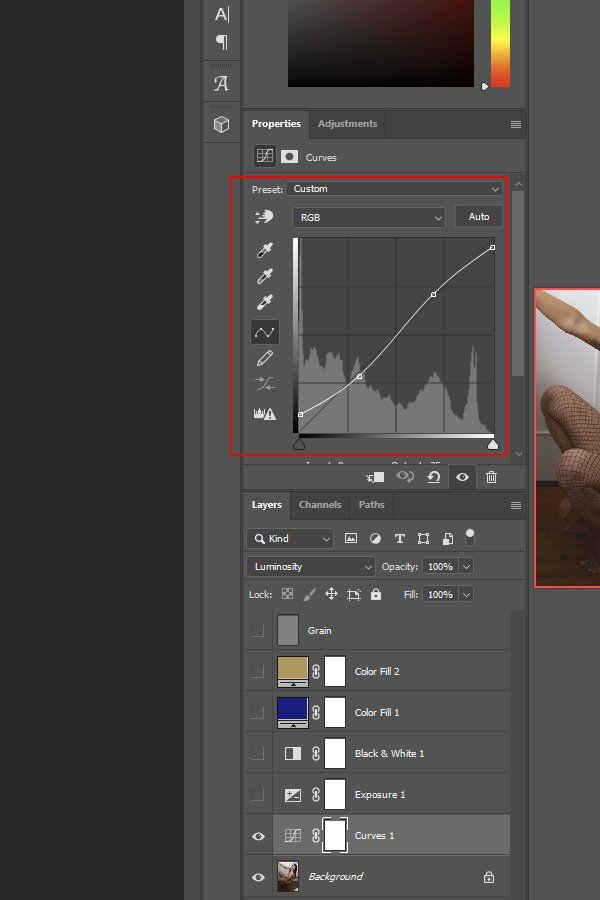
Kurvenanpassungen
Wenn Sie sich alte Farbfotografien ansehen, können Sie sehen, dass sie weniger Kontrast in den Schatten und Lichtern haben. Also gehe ich zu Kurven, wähle Lineare Kurve aus den Standardeinstellungen und hebe dann die linke Seite (die Schatten) an und senke die rechte Seite (die Lichter) ab.

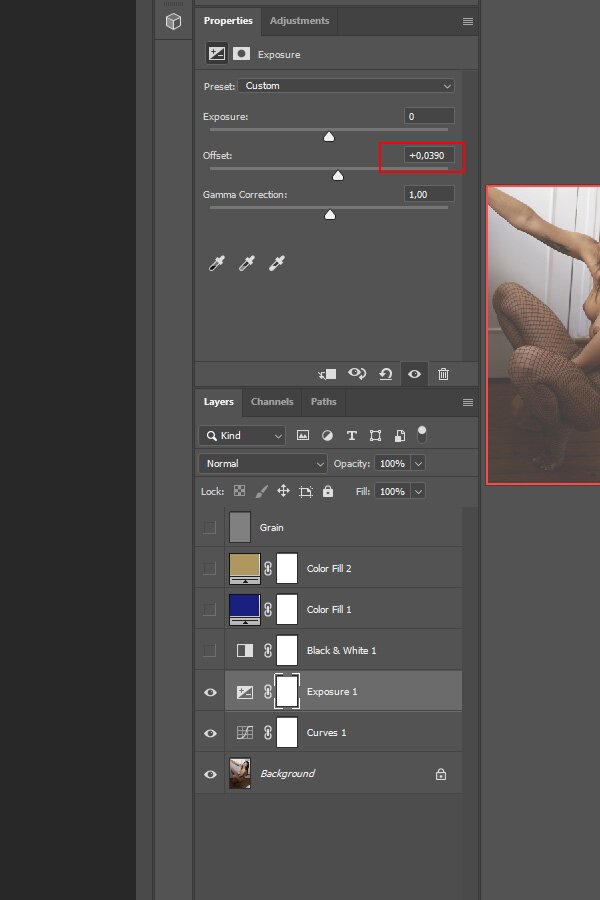
Belichtungsversatz
Für den nächsten Schritt möchte ich die Belichtung optimieren und ihr einen Versatz von 0,039 geben. Fragen Sie mich nicht, warum ich diese Zahl gewählt habe. Ich habe einfach festgestellt, dass dieser Wert eine schöne weiße Überlagerung zum Bild hinzufügt.

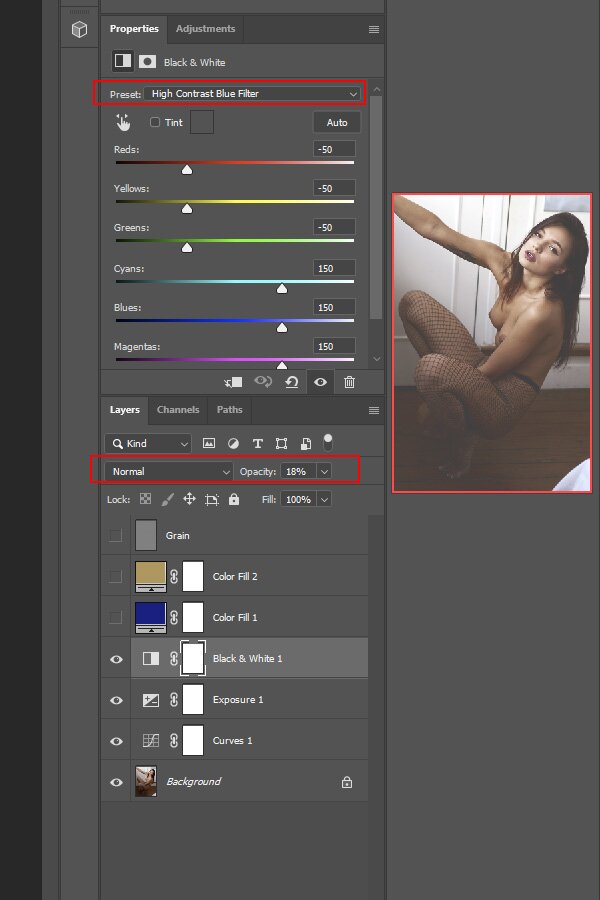
Schwarzweiß-Filter
Bei modernen Kameras ist das Bild im Grunde farbintensiver. Daher möchte ich die Sättigung verringern. Es gibt viele Wege, dies zu tun. Ich habe mich entschieden, einen Schwarzweiß-Filter zu wählen und dann die Voreinstellung High Contrast Blue Filter, die ich dann auf nur 18% Deckkraft reduziert habe.

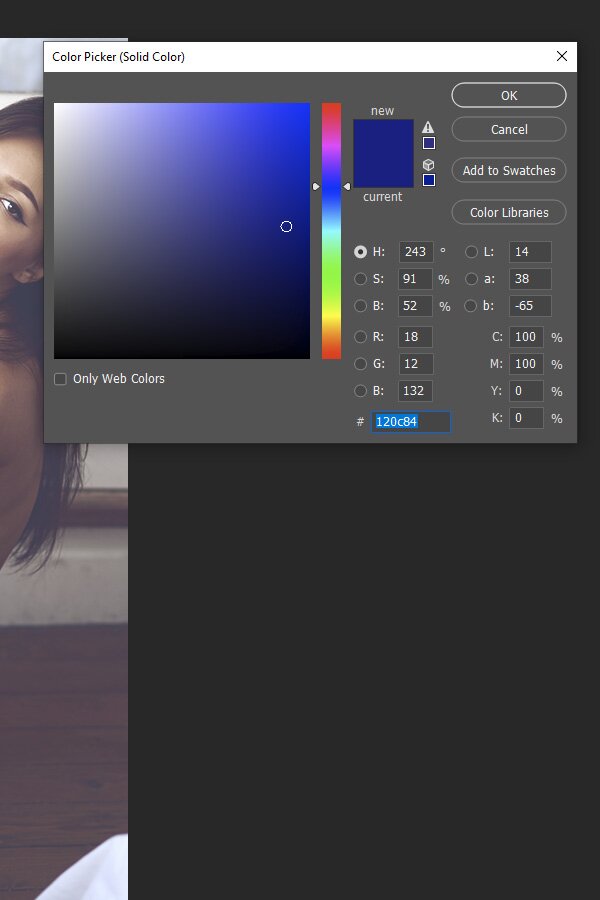
Blaue Schatten
Für den Vintage-Look möchte ich einen Hauch von Blau zu den Schatten hinzufügen, indem ich Fläche füllen verwende und den Ebenenmodus Aufhellen wähle. Ich reduziere die Deckkraft auf etwa 30%.

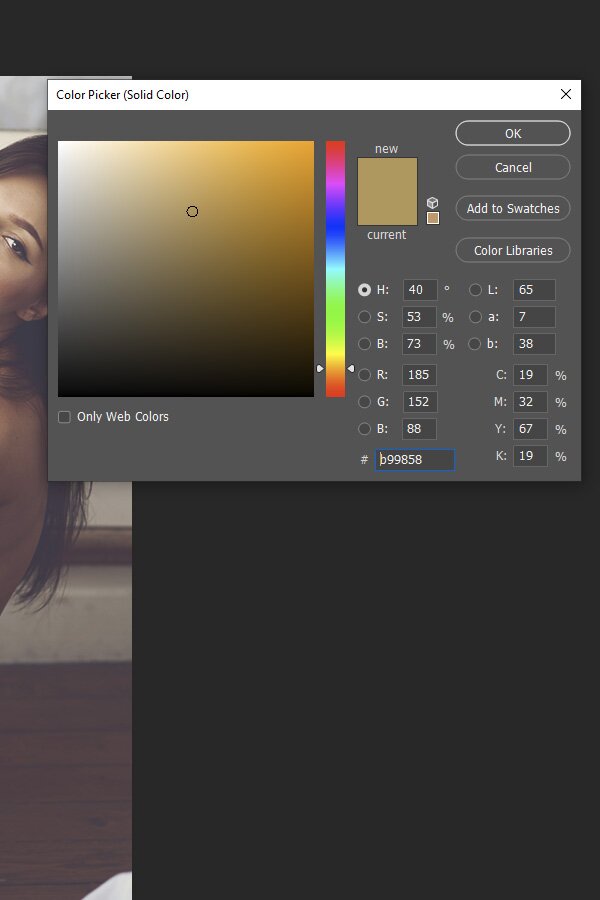
Gelbliche Lichter
Um die Lichter zu glätten und etwas Blau aus den Weißtönen zu entfernen, füge ich eine weitere Fläche füllen-Ebene mit einem gelblich-grünlichen Farbton hinzu und wähle den Ebenenmodus Multiplizieren. Es betrifft das gesamte Bild, ist aber hauptsächlich in den hellen Tönen (Weiß) sichtbar. Ich reduziere die Deckkraft auf etwa 20%.

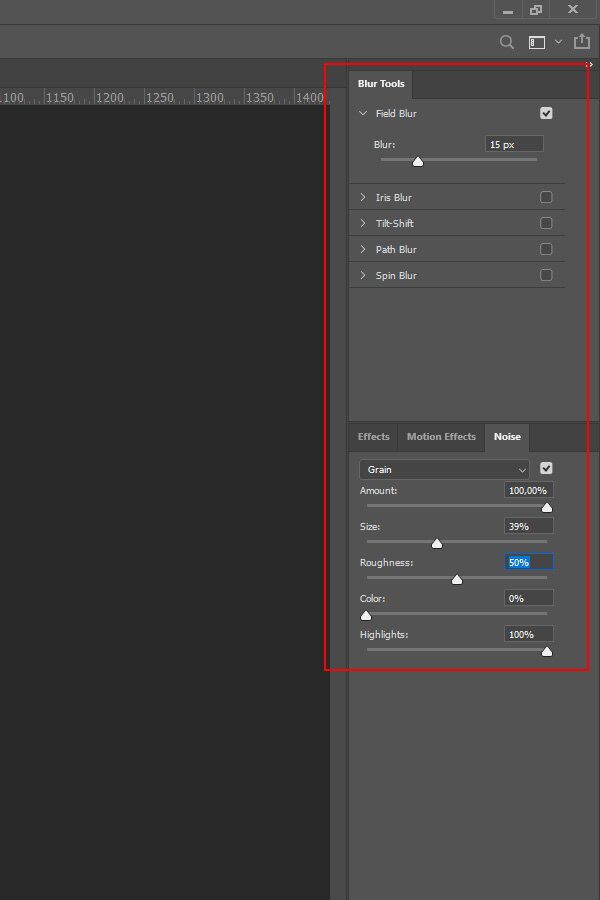
Korn hinzufügen
Um endlich den Filmlook zu erhalten, müssen wir Korn hinzufügen. Ich erstelle eine neue Ebene, fülle sie mit 50% Grau und setze den Ebenenstil auf Ineinanderkopieren. Dann gehe ich zu Filter > Weichzeichnungsfilter > Feld-Weichzeichner und füge Korn zu dieser Ebene hinzu. Sie können mit den Werten spielen, um Ihre gewünschte Kornart zu erhalten. Das Korn hängt sehr stark von der Auflösung des Bildes ab. Ich entschied mich für ein subtiles Korn.
Nun ist das Bild etwas dunkel geworden, also ging ich zurück zur Belichtungsebene und hob die Belichtung auf 0,3 an. Fertig!
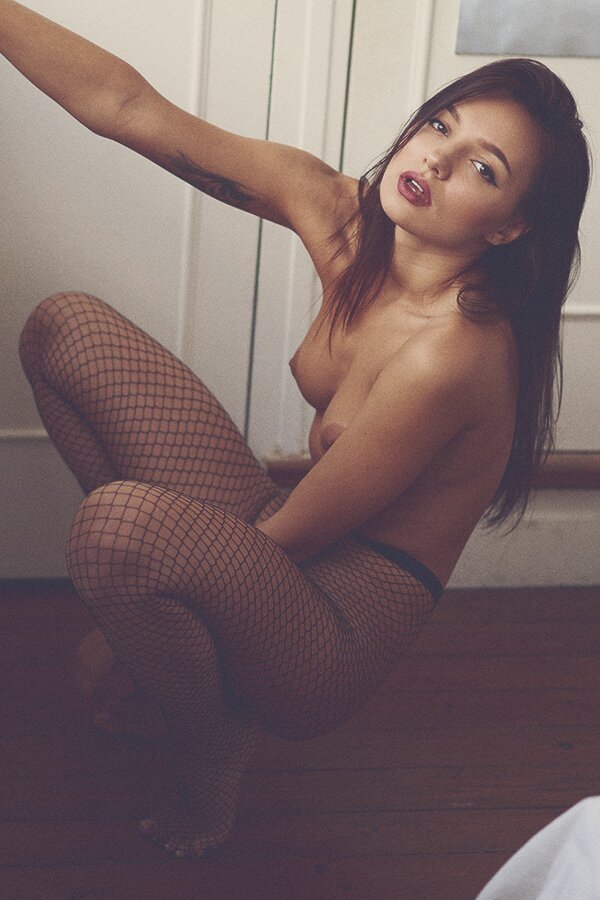
Sehen Sie den Unterschied
So hat sich das Bild mit diesen einfachen Schritten verändert. Sieht jetzt vintage aus für mich!

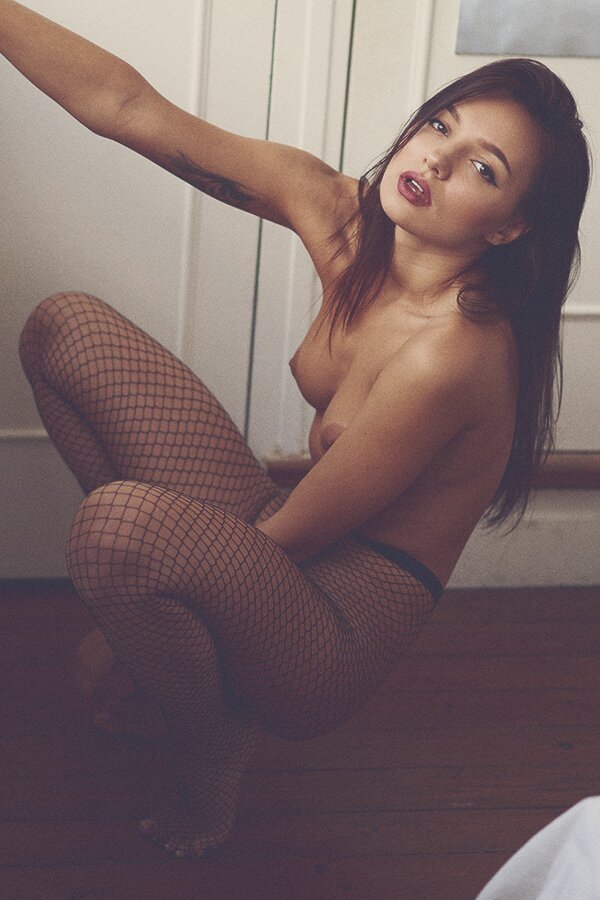
Kostenloser Download
Da wir alle faul sind und ich sicher bin, dass Sie diese Schritte nicht selbst wiederholen möchten, habe ich eine Photoshop-Aktion erstellt, die Sie hier kostenlos herunterladen können. Laden Sie einfach die Datei herunter. Dann gehen Sie in Photoshop zu Aktionen, wählen Aktion laden und wählen die Datei von Ihrer Festplatte aus. Bei jedem Bild können Sie einfach die Play-Taste drücken und sehen, wie das Ergebnis aussehen wird.
Die Kornwerte hängen stark von der Größe Ihres Bildes ab. Um die Kornstärke anzupassen, doppelklicken Sie auf die Ebene Grain und ändern Sie Größe und Weichzeichneroptionen nach Ihren Bedürfnissen.
Hier ist ein weiteres Beispiel, bei dem ich meine Aktion auf ein Foto angewendet habe, das ich mit Terez in den Sanddünen gemacht habe: